このハウツー ガイドでは、Azure portal を使用して 、Azure Center for SAP ソリューション を使用して SAP システムの正常性と状態を監視する方法について説明します。 Virtual Instance for SAP ソリューション リソースでは、次の機能を使用できます。
- インスタンスと VM と共に SAP システムを監視します。
- 重要な SAP インフラストラクチャ メトリックを分析します。
- SAP プラットフォーム メトリックを監視するために、Azure Monitor for SAP ソリューションのインスタンスを作成または登録します。
システム正常性
Azure Center for SAP ソリューション内の SAP システムの 正常性 は、基になるインスタンスの状態に基づいています。 正常性のコードは、SAP システムのパフォーマンスに対するこれらのインスタンスの全体的な影響によっても決定されます。
健康のための考えられる値は次のとおりです。
- 正常: システムは正常です。
- 異常: システムが異常です。
- 機能低下: システムは、低下の兆候と考えられる障害を示します。
- 不明: システムの正常性が不明です。
システムの状態
Azure Center for SAP ソリューション内の SAP システムの 状態 は、システムの現在の状態を示します。
状態に使用できる値は次のとおりです。
- 実行中: システムが実行されています。
- オフライン: システムはオフラインです。
- 部分的に実行されている: システムが部分的に実行されています。
- 使用不可: システムは使用不可です。
インスタンスのプロパティ
Azure portal で SAP システムの正常性または状態を確認すると、各インスタンスの結果が一覧表示され、色分けされます。
状態の色分けシステム
ASCS およびアプリケーション サーバー インスタンスの場合:
| カラー コード | ステータス | 健康 |
|---|---|---|
| 緑色 | ランニング | 元気 |
| 黄色 | ランニング | 劣化している |
| 赤い | ランニング | 不健康 |
| 灰色 | 利用不可 | 未知 |
データベース インスタンスの場合:
| カラー コード | ステータス |
|---|---|
| 緑色 | ランニング |
| 黄色 | 利用不可 |
| 赤い | 利用不可 |
| 灰色 | 利用不可 |
シナリオ例
対応する状態と正常性の値を持つさまざまなシナリオを次に示します。
| アプリケーション インスタンスの状態 | ASCS インスタンスの状態 | システムの状態 | システム正常性 |
|---|---|---|---|
| 実行中で正常 | 実行中で正常 | ランニング | 元気 |
| 実行中で機能低下 | 実行中で正常 | ランニング | 劣化している |
| 実行中で異常 | 実行中で正常 | ランニング | 不健康 |
正常性コードと状態コード
Azure portal で SAP システムの正常性または状態を確認すると、これらの値が対応するシンボルと共に表示されます。
インスタンスの種類に応じて、状態と正常性の結果が異なるさまざまな色分けされたシナリオがあります。
ASCS およびアプリケーション サーバー インスタンスの場合、次の色分けが適用されます。
正常性と状態の検査
注
仮想インスタンス for SAP ソリューション (VIS) を作成した後、正常性と状態の情報が表示されるまで 2 ~ 5 分待つ必要がある場合があります。
正常性と状態情報を取得するための平均待機時間は約 30 秒です。
基本的な正常性と状態の設定を確認するには:
Azure portal にサインインします。
検索バーに「
SAP on Azure」と入力し、結果で Azure Center for SAP ソリューション を選択します。サービスのページで、サイドバー メニューで SAP ソリューションの仮想インスタンス を選択します。
VIS のページで、インスタンスのテーブルをレビューします。 各 VIS の正常性と状態の情報の概要があります。
検査するVIS を選択します。
VIS リソースの [概要 ] ページで、[ プロパティ ] タブを選択します。
VIS のプロパティ ページで、 SAP 状態 セクションを確認して、SAP インスタンスの正常性を確認します。 [仮想マシン] セクションを確認して、VIS 内の VM の正常性を確認します。
ASCS インスタンスに関する情報を表示するには:
前に説明したように、Azure portalで VIS をオープンします。
サイドバー メニューの SAP リソースで、 セントラル サービス インスタンスを選択します。
テーブルからインスタンスを選択すると、そのプロパティが表示されます。
SAP アプリケーション サーバー インスタンスに関する情報を表示するには:
前に説明したように、Azure portalで VIS をオープンします。
サイドバー メニューの SAP リソースで、[ アプリ サーバー インスタンス] を選択します。
テーブルからインスタンスを選択すると、そのプロパティが表示されます。
SAP インフラストラクチャのモニター
Azure Center for SAP solutions を使うと、Azure portal から SAP インフラストラクチャの重要なメトリックを分析できます。
Azure portal にサインインします。
検索バーに「
SAP on Azure」と入力し、結果で Azure Center for SAP ソリューション を選択します。サービスのページで、サイドバー メニューの SAP Virtual Instances を選択します。
VIS のページで、テーブルから VIS を選択します。
VIS の概要ページで、[ 監視 ] タブを選択します。
次のような監視グラフをレビューします:
アプリケーション サーバーと ASCS サーバーによる CPU 使用率
データベース サーバー インスタンスによって消費される IOPS の割合
データベース サーバー インスタンスによる CPU 使用率
Azure Monitor メトリックス エクスプローラーを使用して詳細な解析を行うには、監視グラフのいずれかを選択します。
Azure Monitor を構成する
また、SAP プラットフォーム レベルのメトリックを監視する Azure Monitor for SAP ソリューションを設定または登録することもできます。
Azure portal にサインインします。
検索バーに「
SAP on Azure」と入力し、結果で Azure Center for SAP ソリューション を選択します。サービスのページで、サイドバー メニューの SAP Virtual Instances を選択します。
VIS のページで、テーブルから VIS を選択します。
VIS のサイドバー メニューの [ 監視] で、 Azure Monitor for SAP ソリューションを選択します。
新しい Azure Monitor for SAP ソリューション インスタンスを作成するか、既存の Azure Monitor for SAP ソリューション インスタンスを登録するかを選択します。 このオプションが表示されない場合は、この設定を既に構成しています。
Azure Monitor for SAP ソリューション インスタンスを作成または登録すると、Azure Monitor for SAP ソリューション インスタンスにリダイレクトされます。
新しい Azure Monitor for SAP ソリューション リソースを作成する
新しい Azure Monitor for SAP ソリューション リソースを構成するには:
[ Create new Azure Monitor for SAP solutions resource]\(新しい Azure Monitor for SAP ソリューションリソースの作成 \) ページで、[ 基本 ] タブを選択します。
[ プロジェクトの詳細] で、リソースを構成します。
[サブスクリプション] で、Azure サブスクリプションを選択します。
Azure Monitor for SAP ソリューション リソース グループの場合は、VIS と同じリソース グループを選択します。
重要
VIS のリソース グループとは異なるリソース グループを選択した場合、デプロイは失敗します。
Azure Monitor for SAP ソリューション インスタンスの詳細で、Azure Monitor for SAP ソリューション インスタンスを構成します。
[リソース名] に、Azure Monitor for SAP ソリューション リソースの名前を入力します。
ワークロード リージョンの場合は、ワークロードの Azure リージョンを選択します。
[ ネットワーク] で、ネットワーク情報を構成します。
[仮想ネットワーク] で、使用する仮想ネットワークを選択します。
[ サブネット] で、仮想ネットワーク内のサブネットを選択します。
[すべてルーティング] の場合は、オプションを有効または無効にすることを選択します。 この設定を有効にすると、アプリからのすべての送信トラフィックがネットワーク構成の影響を受けます。
[確認および作成] タブを選択します。
既存の Azure Monitor for SAP ソリューション リソースを登録する
既存の Azure Monitor for SAP ソリューション リソースを登録するには、登録ページのドロップダウン メニューからインスタンスを選択します。
注
現在のバージョンの Azure Monitor for SAP ソリューション リソースのみを表示および選択できます。 Azure Monitor for SAP ソリューション (クラシック) リソースは使用できません。
VIS から Azure Monitor for SAP ソリューションの登録を解除する
注
この操作では、VIS から Azure Monitor for SAP ソリューション リソースの登録を解除するだけです。 Azure Monitor for SAP ソリューション リソースを削除するには、Azure Monitor for SAP ソリューション インスタンスを削除する必要があります。
Azure Monitor for SAP ソリューション リソースと VIS の間のリンクを削除するには:
Azure portal にサインインします。
サイドバー メニューの [ 監視] で、 Azure Monitor for SAP ソリューションを選択します。
Azure Monitor for SAP ソリューション ページで、[ 削除 ] を選択してリソースの登録を解除します。
確認メッセージが表示されるまで待ちます。 Azure Monitor for SAP ソリューションの登録が正常に解除されました。
VIS の正常性と状態に関する問題のトラブルシューティング
サービスが正常性データと状態データをフェッチできないことを示す、正常に登録またはデプロイされた Virtual Instance for SAP ソリューション リソースでエラーが発生した場合は、ここに記載されているガイダンスを使用して問題を解決してください。
エラー - プライマリ SAP セントラル サービス VM から正常性と状態のデータをフェッチできません
次の原因が考えられます。
- SAP セントラル サービス VM が実行されていない可能性があります。
- 監視 VM 拡張機能が実行されていないか、中央サービス VM で予期しないエラーが発生した可能性があります。
- マネージド リソース グループ内のストレージ アカウントに、中央サービス VM から到達できないか、監視サービスに必要なストレージ アカウントまたは基になるコンテナー/BLOB が削除されている可能性があります。
- 中央サービス VM に割り当てられたマネージド ID に、マネージド RG に対する "ストレージ BLOB データ所有者" アクセス権がない、またはこのマネージド ID が無効になっている可能性があります。
- sapstartsrv プロセスが、SAP インスタンスまたはプライマリ セントラル サービス VM 上の SAP hostctrl エージェントに対して実行されていない可能性があります。
- 監視 VM 拡張機能では、VM にポリシーまたは制限があるため、正常性と状態の情報をフェッチするスクリプトを実行できませんでした。
解決方法:
- SAP Central サービス VM が実行されていない場合は、VM 上の仮想マシンと SAP サービスを起動します。 これが完了したら、数分待ってから、VIS リソースに正常性と状態が表示されるかどうかを確認します。
- Azure Portal 上の SAP Central Services VM に移動し、[拡張機能とアプリケーション] タブの Microsoft.Workloads.MonitoringExtension の状態に [ プロビジョニングが成功しました] と表示されているかどうかを確認します。 そうでない場合は、サポート チケットを発行します。
- VIS リソースに移動し、[概要] の [要点] セクションからマネージド リソース グループに移動します。 このリソース グループにストレージ アカウントが存在するかどうかを確認します。 存在する場合は、仮想ネットワークで SAP セントラル サービス VM からこのストレージ アカウントへの接続が許可されているかどうかを確認します。 必要に応じて接続を有効にします。 ストレージ アカウントが存在しない場合は、VIS リソースを削除し、システムをもう一度登録する必要があります。
- SAP セントラル サービス VM システム割り当てマネージド ID に、VIS のマネージド リソース グループに対する "ストレージ BLOB データ所有者" アクセス権があるかどうかを確認します。 そうでない場合は、必要なアクセス権を指定します。 システム割り当てマネージド ID が存在しない場合は、VIS を削除してシステムを再登録する必要があります。
- SAP インスタンスと SAP Hostctrl の sapstartsrv プロセスがセントラル サービス VM で実行されていることを確認します。
- 上記のすべてが整っている場合は、サポート チケットをログに記録します。
エラー - Azure ポータルのデータベース ステータスが 使用できません と表示されました。
考えられる原因: データベース リストが HnS スクリプト引数に渡されていません。 これにより、データベースの状態が使用不可として表示されます。
これは、次の 2 つのシナリオで発生する可能性があります。
- データベースと HANA インスタンスの SID が同じではありません。 これにより、探索ワークフローで db の詳細が検出されなくなります。
- マルチ DB クラスターがあり、このエラーも発生します。
解決方法:
- HANA インスタンスとそのデータベースが同じ SID にマップされていることを確認する

![Azure portal の VIS リソースの概要のスクリーンショット。正常性と状態の情報と [プロパティ] タブが強調表示されています。](media/monitor-portal/vis-resource-overview.png)
![VIS リソースの概要の [プロパティ] タブのスクリーンショット。SAP の状態と仮想マシンの詳細が表示されています。](media/monitor-portal/properties-tab.png)

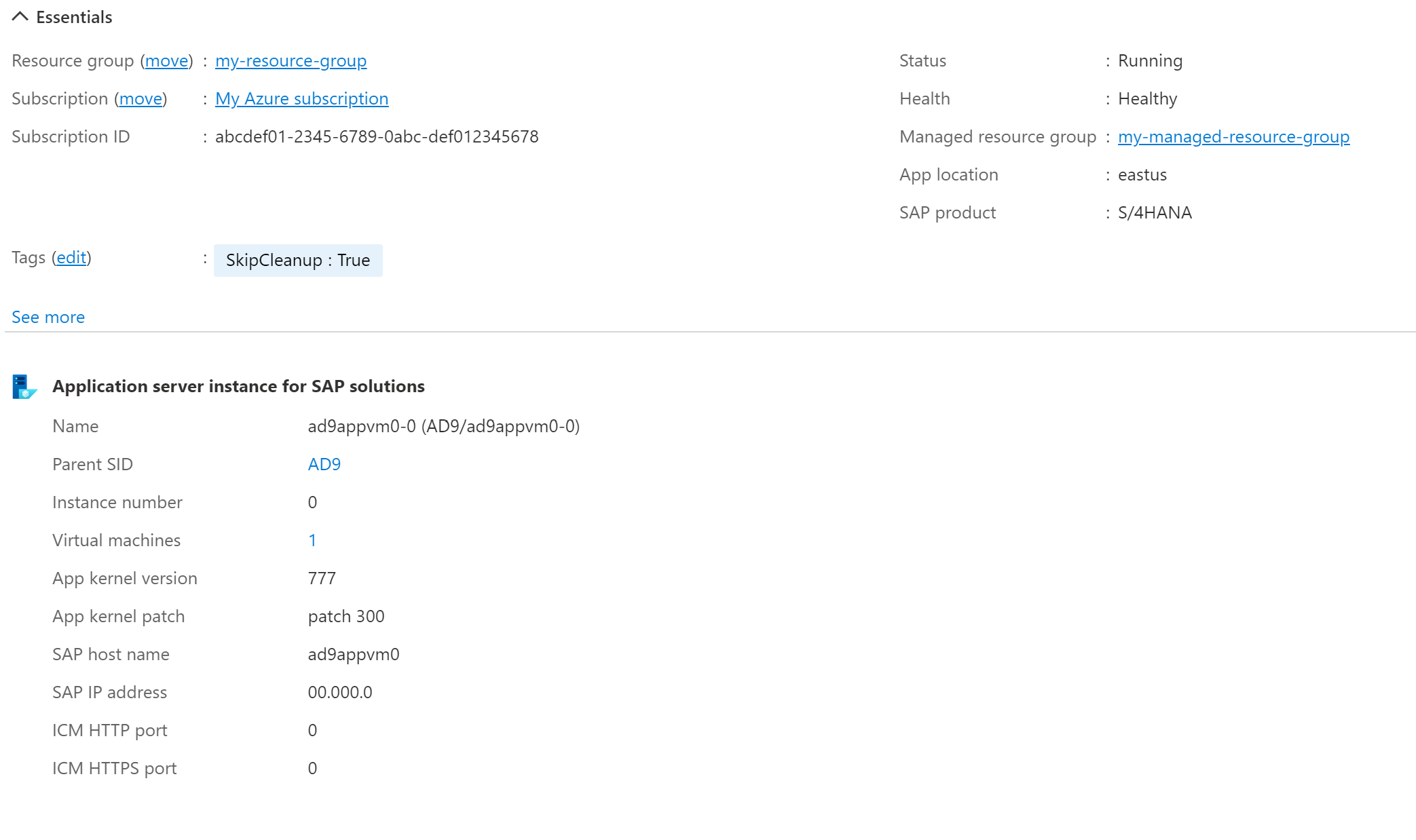
![AZURE portal の VIS リソースの [監視] タブのスクリーンショット。CPU 使用率と IOPS の監視グラフが表示されています。](media/monitor-portal/vis-resource-overview-monitoring.png)

![[基本] タブと必須フィールドが表示されている Azure Monitor for SAP ソリューションの作成ページのスクリーンショット。](media/monitor-portal/ams-creation.png)
